Win7如何关闭错误报告
1、 点击“开始”图标打开“运行(【Win】+【R】)”:
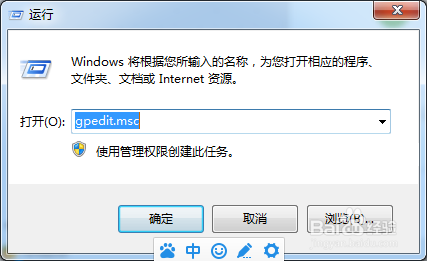
2、 然后输入 gpedit.msc 打开 “本地组策略编辑器”对话框
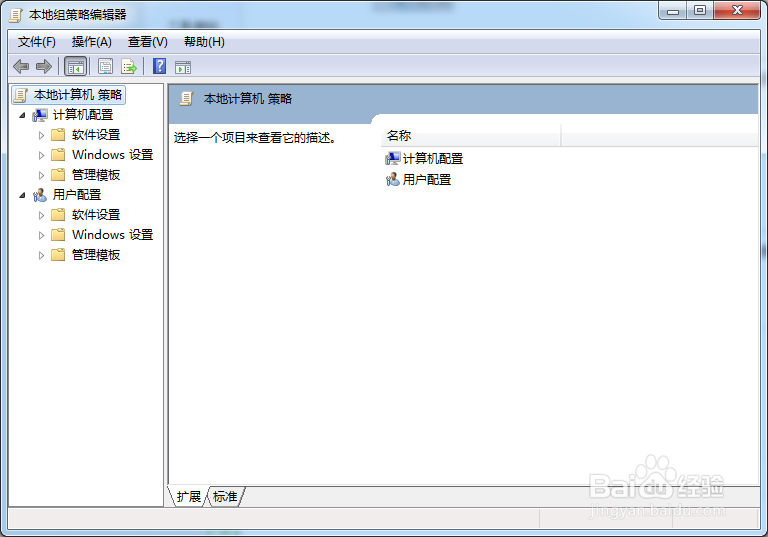
3、 在“本地组策略编辑器”里,我们找到“用户配置”→ “管理模板”→“Windows组件”→“Windows错误报告”:
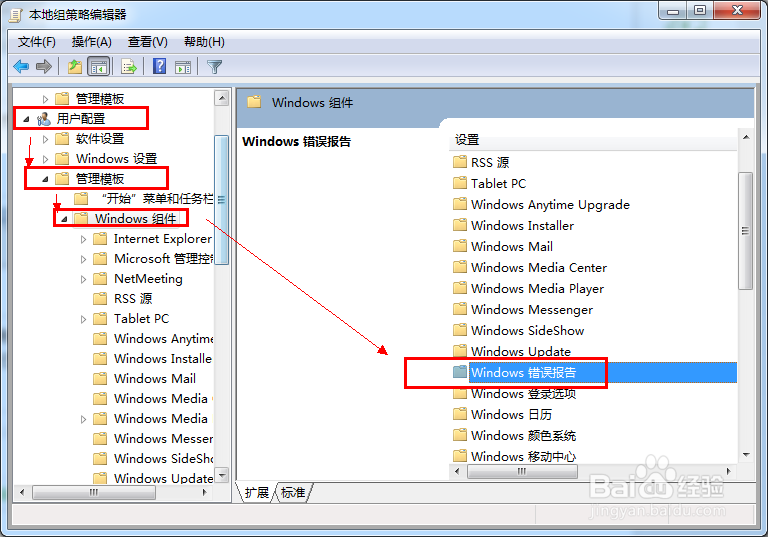
4、 双击“Windows错误报告”进入,点击“禁用Windows错误报告”→“策略设置”弹出设置对话框,勾选“启用”即可。
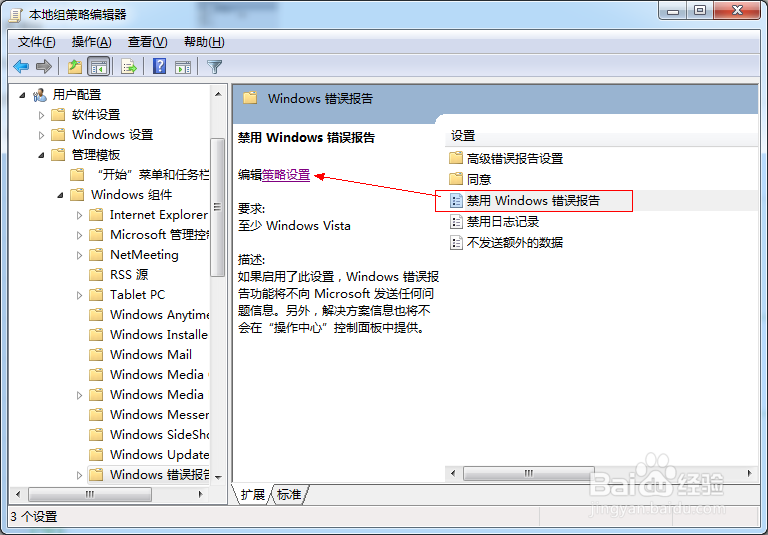
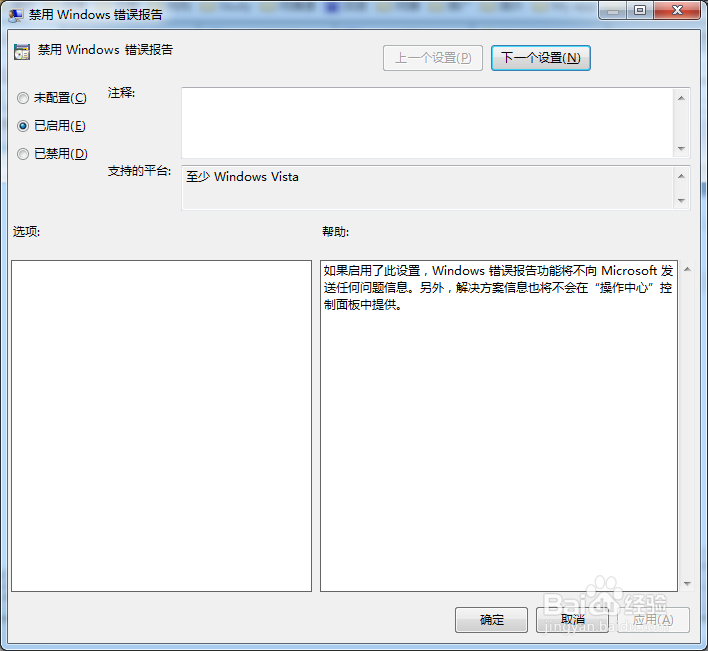
5、 当然除了“禁用Windows错误报告”我们还可以关闭“从不检查解决方案”来跳过报告生成,没报告了自然就不会发送咯。
点击“开始”打开“控制面板”:
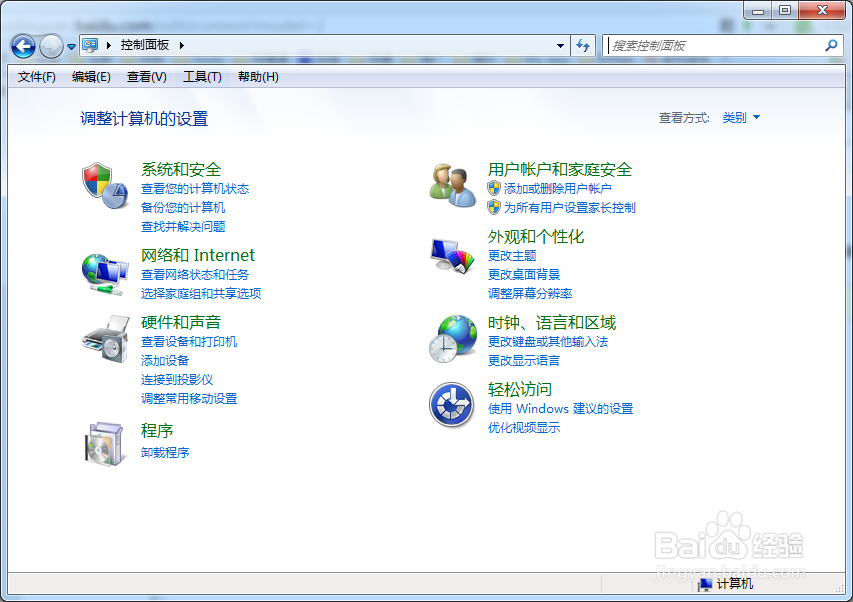
6、 在控制面板,我们依次进入→系统和安全→操作中心:
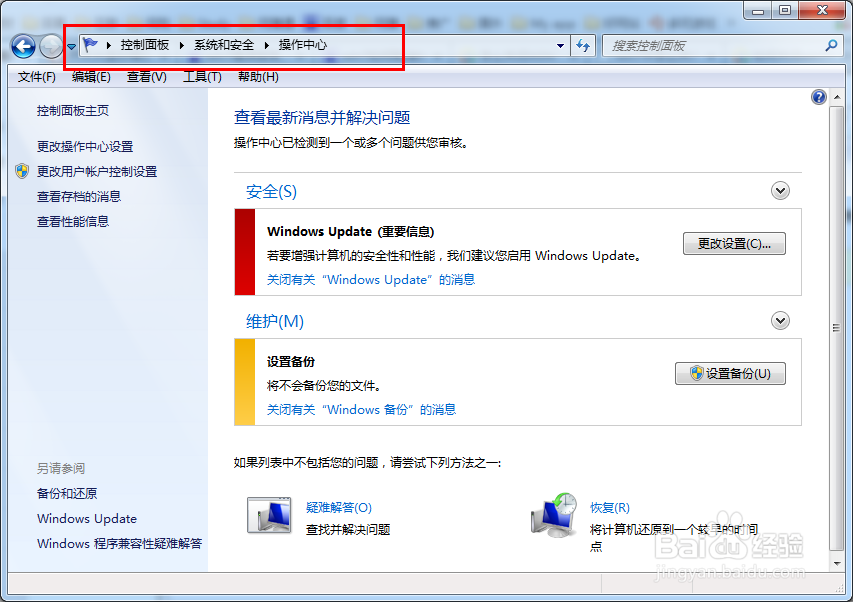
7、 点击“维护”栏右边的下拉箭头,弹出“解决问题的检查解决方案”选项:
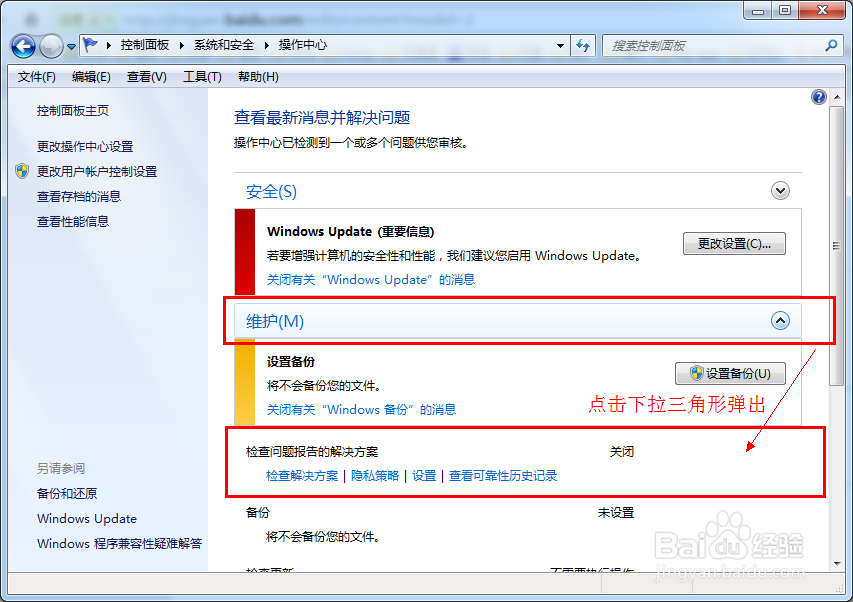
8、 点击下方“设置”进入“问题报告设置”窗口,这里我们点选“从不检查解决方案”然后确定即可。

声明:本网站引用、摘录或转载内容仅供网站访问者交流或参考,不代表本站立场,如存在版权或非法内容,请联系站长删除,联系邮箱:site.kefu@qq.com。
阅读量:138
阅读量:88
阅读量:158
阅读量:179
阅读量:21